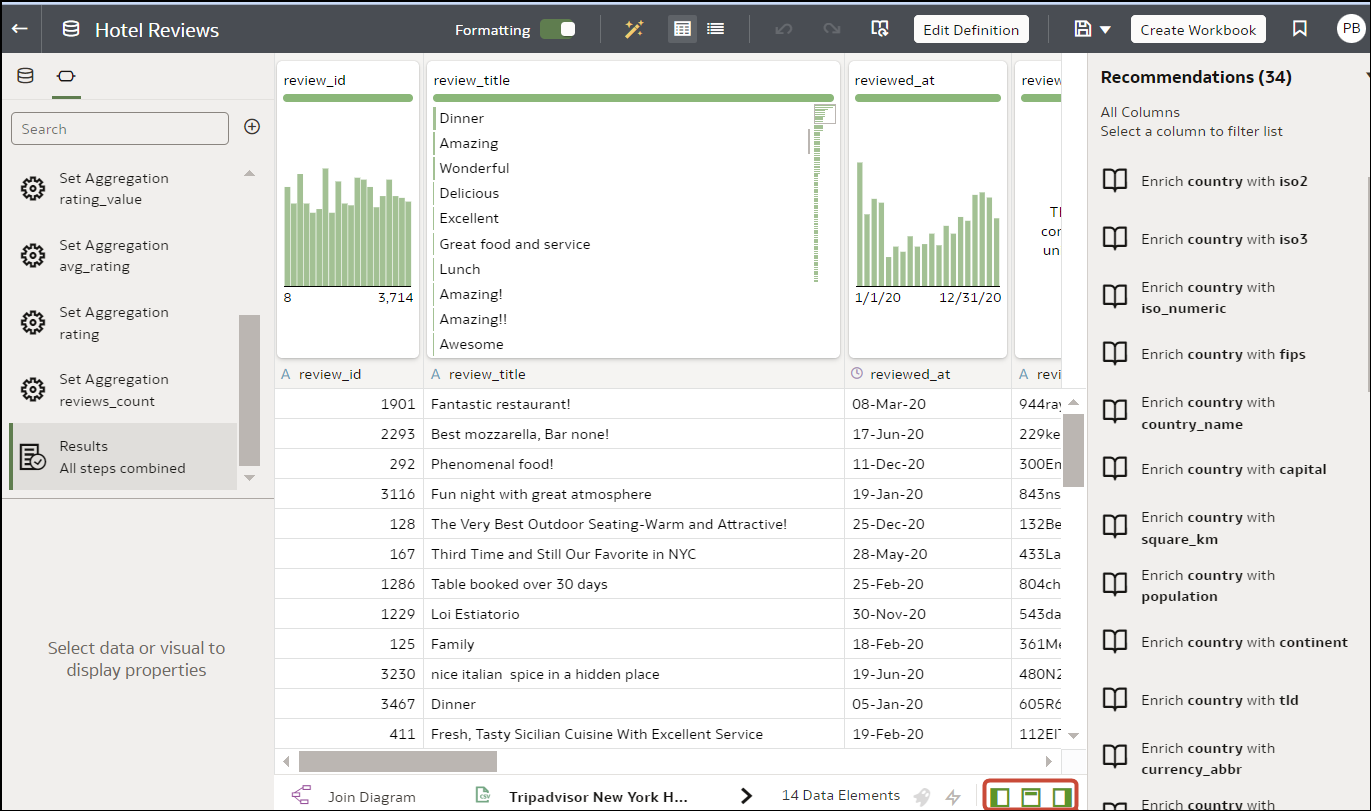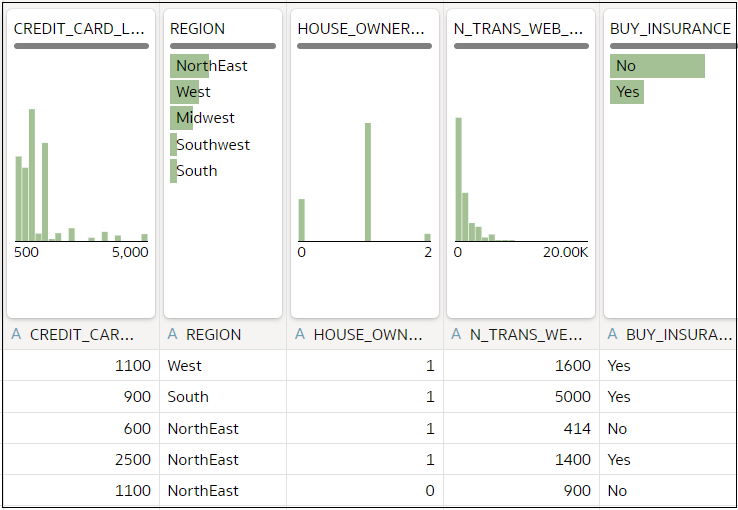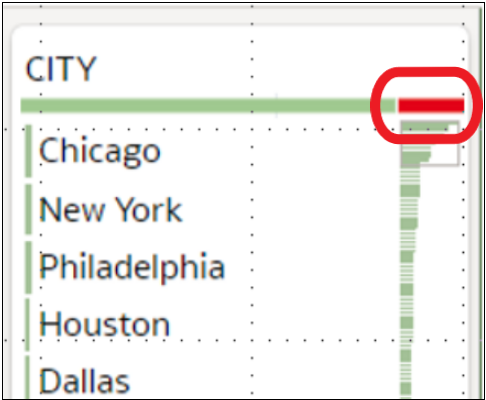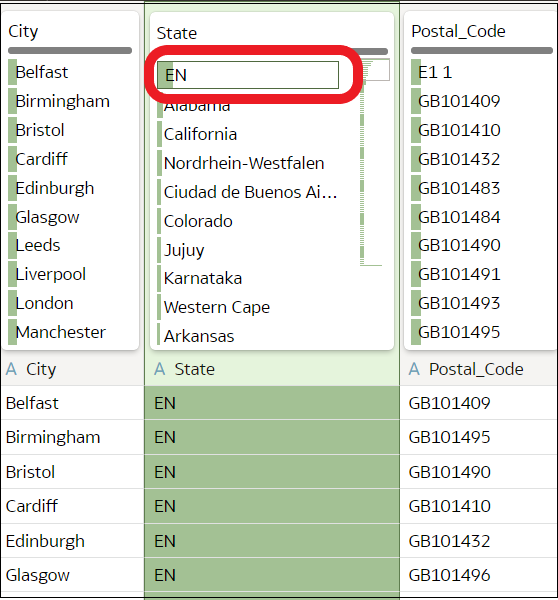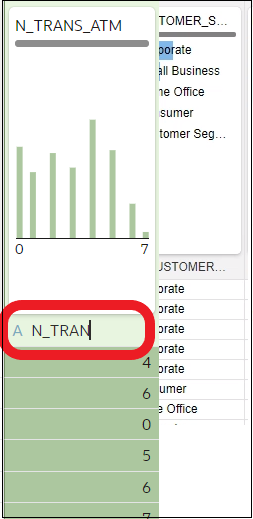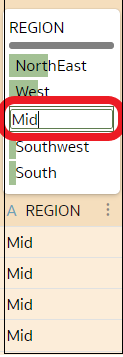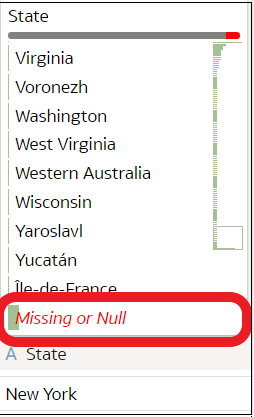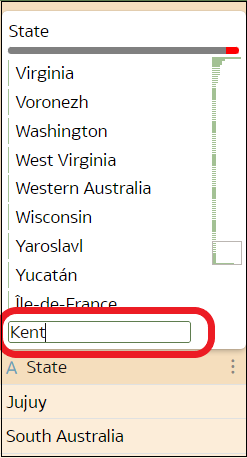51/702
Daten mit Qualitätskacheln verbessern
Wenn Sie ein Dataset im Transformationseditor bearbeiten, zeigt Oracle Analytics eine Qualitätskachel für jede Datenspalte an. Diese enthält eine visuelle Übersicht über die Datenqualität und ermöglicht es Ihnen, die Datenqualität zu analysieren und Ihre Daten zu verbessern.
- Zeigen Sie auf der Homepage mit der Maus auf ein Dataset, dessen Eigentümer Sie sind, klicken Sie auf Aktionen, und wählen Sie Öffnen aus.
Wenn das Dataset eine einzelne Tabelle enthält, wird der Transformationseditor angezeigt. Wenn das Dataset mehrere Tabellen enthält, wird das Join-Diagramm angezeigt. Klicken Sie im Join-Diagramm mit der rechten Maustaste auf eine Datenquelle, und klicken Sie auf Öffnen, um den Transformationseditor anzuzeigen.
- Anhand der Qualitäts-Insights können Sie die Qualität des Inhalts in dieser Spalte basierend auf einer genauen semantischen Untersuchung der Daten unmittelbar bewerten.
Beispiel: Zeigen Sie mit der Maus auf einen Qualitätsbalken, um die Anzahl der gültigen und ungültigen Werte in der Spalte anzuzeigen. Klicken Sie auf rot markierte Bereiche, um nach ungültigen Werten zu filtern.
- Wenn Sie Daten durch Anwenden eines temporären Filters explorieren möchten, klicken Sie auf Werte, die als Filter verwendet werden sollen.
Oracle Analytics hebt Filterwerte mit einem grünen Kästchen hervor. Um die Filterung nach dem Wert aufzuheben, klicken Sie erneut auf den Wert.Bei der Filterung nach Werten aktualisiert Oracle Analytics alle Datenspalten, sodass unmittelbar nur die Zeilen für die ausgewählten Filterwerte angezeigt werden. Wenn Sie nach einem Wert weiter unten in einer langen Liste filtern, müssen Sie möglicherweise in der Liste nach unten scrollen, um den Wert wieder zu deaktivieren.Hinweis: Temporäre Filter in Qualitätskacheln werden nicht mit Ihren Daten gespeichert (sie werden also nicht zum Datenvorbereitungsskript hinzugefügt).
- Wenn Sie eine Spalte umbenennen möchten, klicken Sie auf den Spaltennamen, und bearbeiten Sie den Wert.
- So bearbeiten Sie Werte:
- Doppelklicken Sie in der Qualitätskachel auf den Wert, den Sie ändern möchten.
- Oracle Analytics fügt den angegebenen Wert in jede Zeile ein, die den ursprünglichen Wert enthält.
- So korrigieren Sie Null- oder fehlende Werte:
- Scrollen Sie in der Qualitätskachel zum letzten Wert in der Liste.
- Doppelklicken Sie auf Fehlt oder Null, und geben Sie dann den gewünschten Wert ein.
Änderungen, die Sie in den Qualitäts-Insight-Kacheln anwenden, werden dem Datenvorbereitungsskript hinzugefügt (mit Ausnahme von Filtern).